标签:style blog http color java 使用 io strong
Eclipse有很多的透视图,比如Debug,或者java。下面分别是Debug,和java的透视图,可以发现,他们的结构不一样,展示给使用者的画面也不相同。
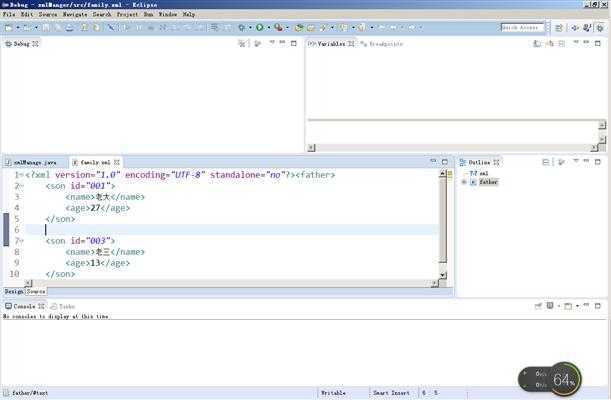
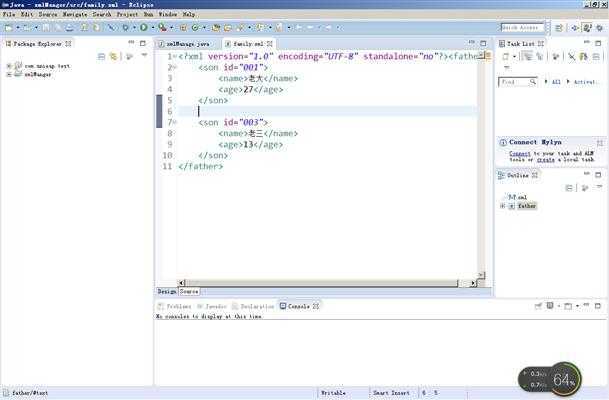
下面步入正题,来开发我们自己的透视图。
新建一个插件工程

输入我们的工程名字
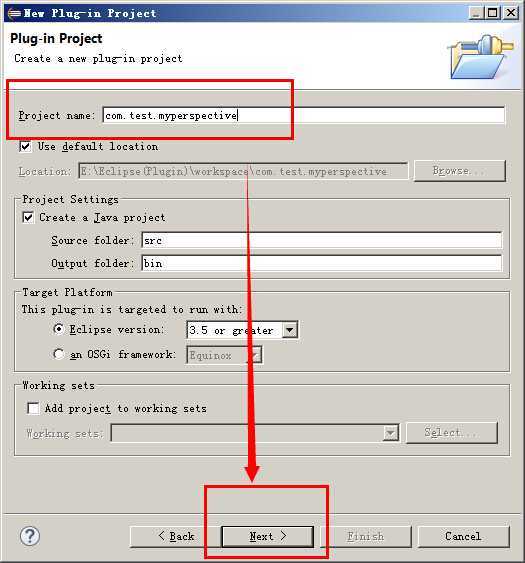
修改自己想要修改的属性,默认即可。
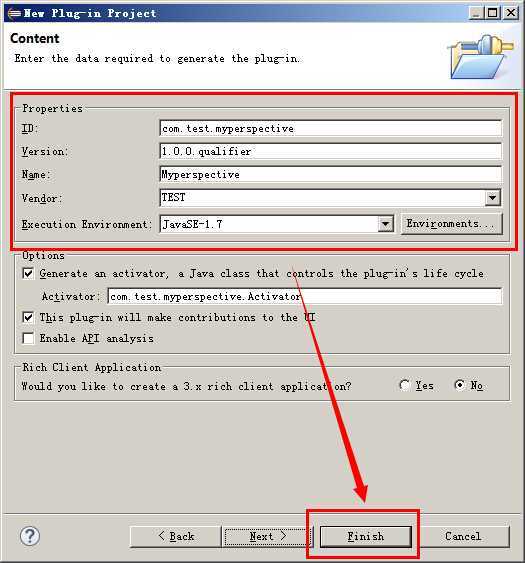
接下来,eclipse为我们自动生成了一个插件工程。
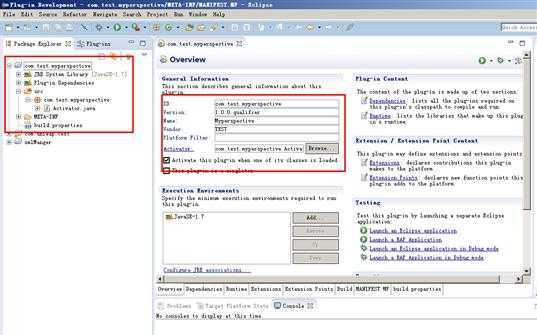
我们这个时候开始真正的开发一个透视图类。创建一个类,名字叫firstPer
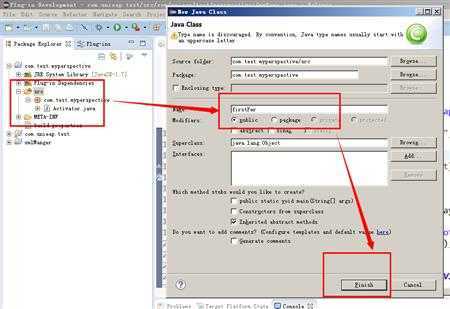
让这个类继承IPerspectiveFactory,并实现它的继承方法。
1 package com.test.myperspective; 2 3 import org.eclipse.ui.IPageLayout; 4 import org.eclipse.ui.IPerspectiveFactory; 5 6 public class firstPer implements IPerspectiveFactory { 7 8 @Override 9 public void createInitialLayout(IPageLayout layout) { 10 // TODO Auto-generated method stub 11 12 } 13 14 }
为了看出效果,我们在初始化的时候,定义一个outline视图,一个problerm视图,并关闭编辑视图。
package com.test.myperspective; import org.eclipse.ui.IFolderLayout; import org.eclipse.ui.IPageLayout; import org.eclipse.ui.IPerspectiveFactory; public class firstPer implements IPerspectiveFactory { @Override public void createInitialLayout(IPageLayout layout) { // TODO Auto-generated method stub String editorArea = layout.getEditorArea(); layout.setEditorAreaVisible(false); layout.addView(IPageLayout.ID_OUTLINE, IPageLayout.LEFT, 0.25f, editorArea); IFolderLayout bottom = layout.createFolder("bottom", IPageLayout.BOTTOM, 0.66f, editorArea); bottom.addView(IPageLayout.ID_PROBLEM_VIEW); } }
在工程中添加一个新的文件夹,存放一个图标图片。
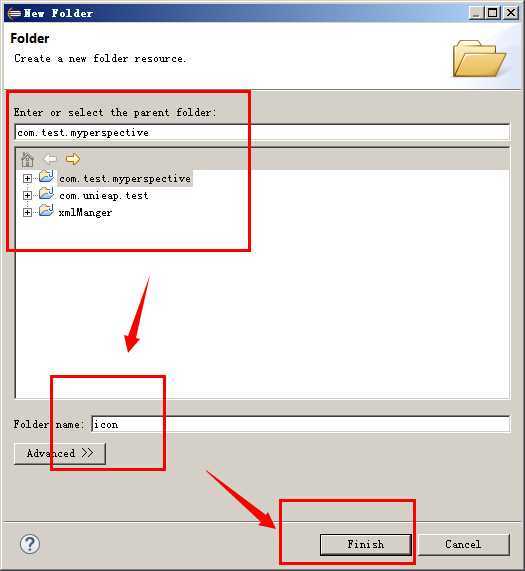
在属性预览视图的扩展点页面extension中,添加一个视图扩展点。
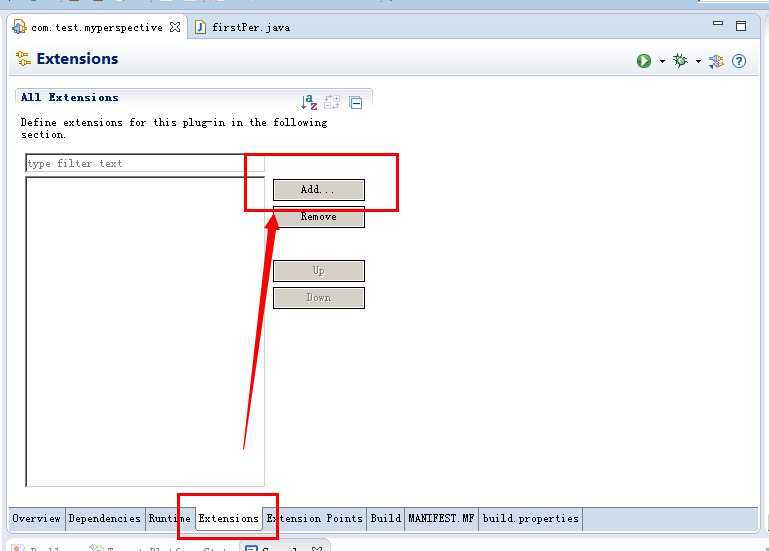
查找org.eclipse.ui.perspectives类,添加。
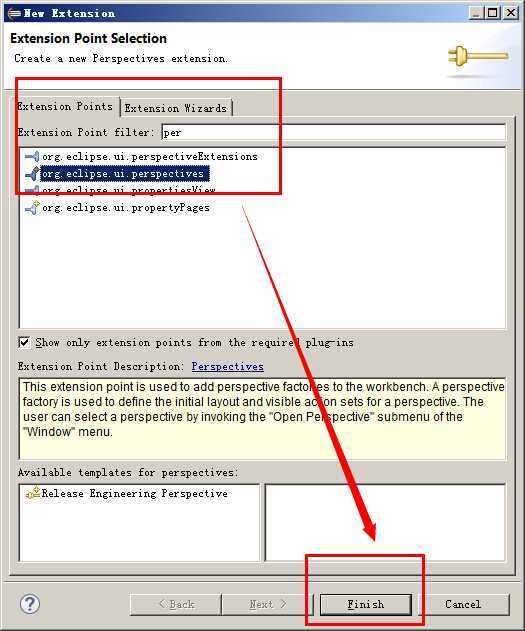
eclipse会自动帮助我们生成一个新的视图添加到这个扩展点下面
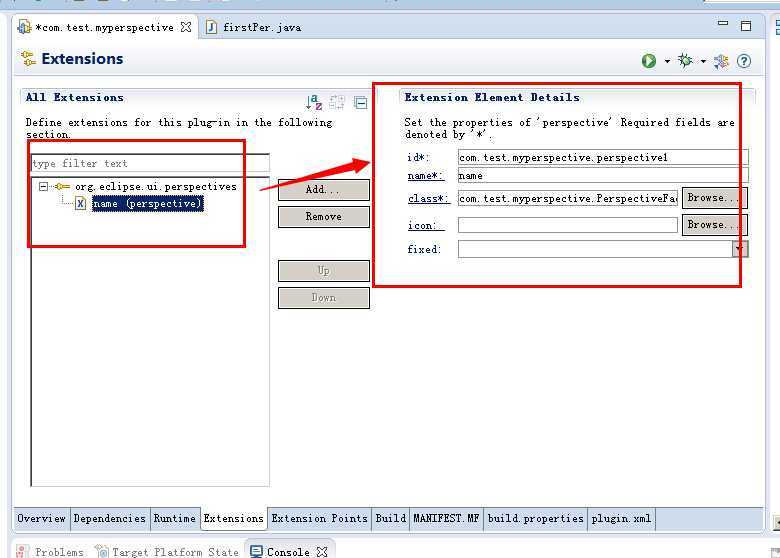
修改扩展点元素的属性,匹配到刚刚我们创建的firstPer类,修改完后,不要忘记保存。
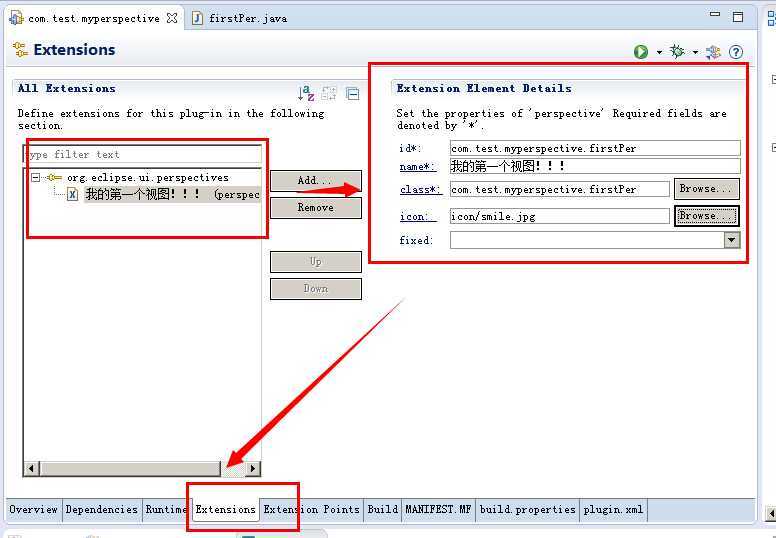
接下来就是见证成果的时刻啦。把工程作为一个Eclipse Application运行。
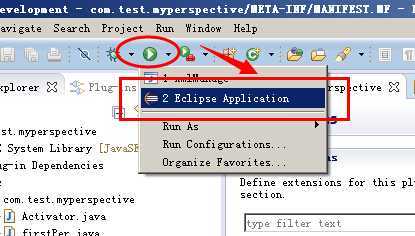
在最右边的打开透视图按钮中,选择自己的透视图,可以看到,只有一个outline,和problerms的透视图。
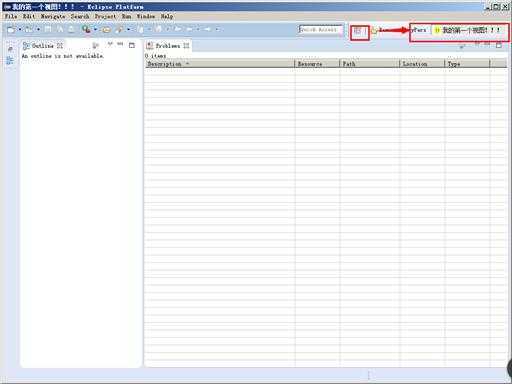
【手把手教你Eclipse插件开发】之Eclipse透视图开发,布布扣,bubuko.com
【手把手教你Eclipse插件开发】之Eclipse透视图开发
标签:style blog http color java 使用 io strong
原文地址:http://www.cnblogs.com/xing901022/p/3918276.html